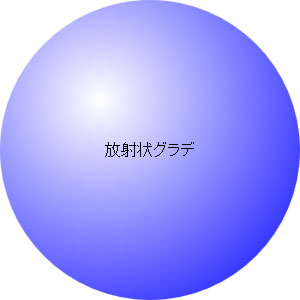[CSS3]グラデーション その3
2014年6月2日(月曜日)
暑いですねー!もうすっかり夏気分になってきました。6月上旬でこれだと8月になるころには……恐ろしいですねー、考えたくもないですねー。夏の暑さが苦手なスタッフ「ほ」です。
ここ数回、ずーっとイラストレーターのネタをやってきましたが、そろそろ別のネタも混ぜていきたいと思います。
今回は、途中になっていたCSSのグラデーションの話を続けていきます。
前回までのエントリーはこちらです。
前回は、線状グラデーションの調整を行いました。
今回は放射状のグラデーションを調整していきたいと思います。
まずはおさらい。
放射状のグラデーションはこうやって記述します。
.box {
background-image:radial-gradient(white,blue);
}
この指定により、中心が白、まわりが青になる放射状のグラデーションが表示されます。
放射状のグラデーションでは、ボックスの中心=グラデーションの中心となっていますが、この中心点をずらすことができます。
初期設定では、パーツのど真ん中がグラデーションの中心ですが、以下の指定で位置を変えることができます。
.box {
background-image:radial-gradient(at left top,white,blue);
}
これで左上を基準に放射状のグラデーションが適用されます。
さらに位置を変えてみましょう。
.box {
background-image:radial-gradient(at 100px 100px,white,blue);
}
これでグラデーションの中心が左上から右に100px、下に100pxずれます。
以前のエントリーでご紹介しているborder-radiusと併用すれば
.box {
background-image:radial-gradient(at 100px 100px,white,blue);
border-radius:50%; }
CSSだけで球体の表現が可能になります。
これが、画像ファイルなしで作れるなんて、ちょっと感動ですよね?
うまく使えば、カッコイイボタンとか作れそうです。
「こんなの作ってみたよ!」という方、いらっしゃいましたら教えてください。
さて、今回はここまでです。
放射状のグラデーションは、実はもうちょっと設定があるのですが、「こういうときに使えば便利ですよねっ!」と力強く言える例が浮かばないので、また日を改めてご紹介使用と思います。
次回は、CSSの色指定に焦点を当てたいと思います。
バンフートレーニングスクールでは、ホームページ制作講座を開講しています。
このブログで記事を書いているスタッフ「ほ」が特別なアプリケーションを使わずに基本的なWebページを構築する方法をレクチャー。
まったくの初心者の方大歓迎!ステップアップ編としてDreamweaverというアプリケーションを使った実践編もご用意しております。
詳しくは、下記詳細ページをご覧ください。
スタッフ 「ほ」
最新記事 by スタッフ 「ほ」 (全て見る)
- [Photoshop]生成塗りつぶしを使ってみよう - 2023
- [Premiere Pro]使わなかったデータをプロジェクトから除外する - 2022
- [新講座]イラストレーター(オンライン講座)始めました - 2022